Word2021是一款非常优秀的办公软件。用户可以在这里对文字进行处理,比如同时选中多张图片,要是不知道怎么操作的话可以看看下面的教程。
打开word文档,点击“文件”-“图片”-“此设备”按住Ctrl键点击选中多张图片,点击“插入”把图片插入到word文档中。
选中第一张图片,点击“布局选项”打开菜单栏,点击“四周型”把布局选型设置为四周型。
重复上一步操作,把其余图片布局选型都设置为四周型。
按住Ctrl键,依次点击图片,即可同时选中多张图片了。
以上就是小编为大家带来的同时选中多张图片介绍,希望能够对你有一定帮助,有任何问题可以给小编进行留言。